1、首先启动桌面上的excel

2、打开文档
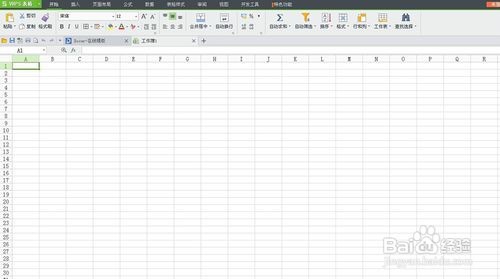
3、选中数据区域,插入透视表,存在F1单元格,将月份字段拖拽左侧,销量拖拽右侧。(如下图4箭头处)
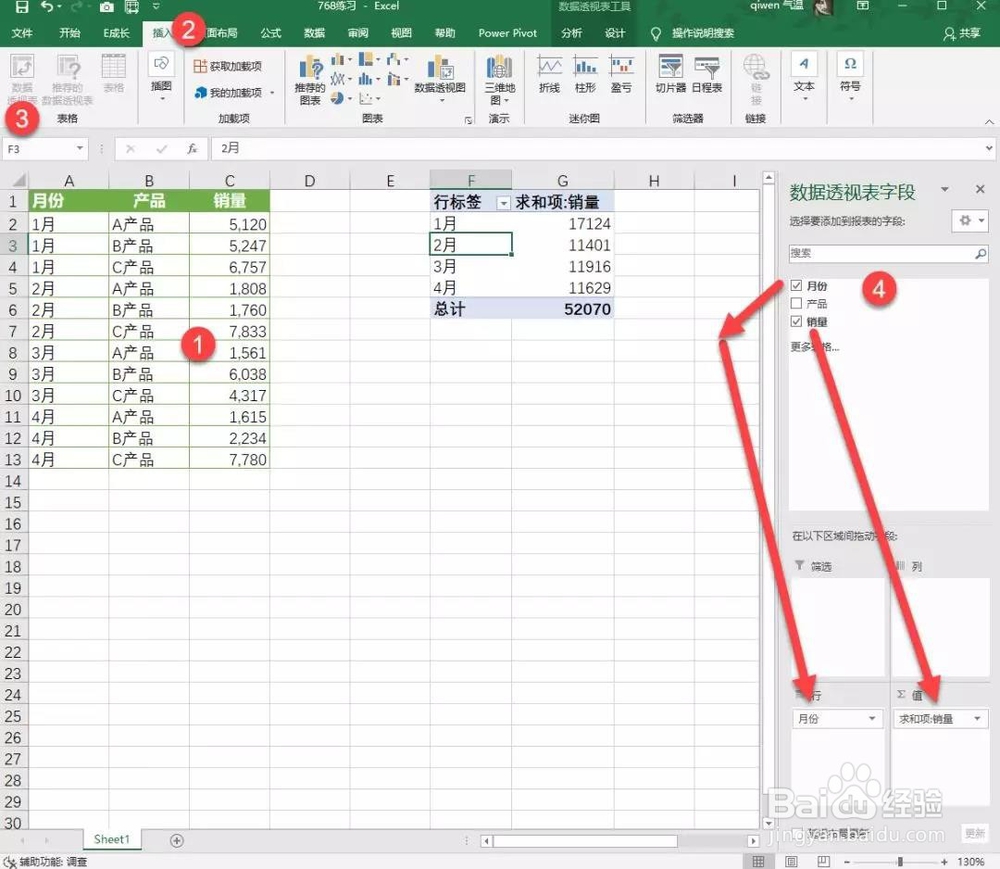
4、接着插入切片器,按产品字段插入,这样就可以实现产品对应每月的销量变化。

5、插入图表,分别插入三种类型的图表:环形兔脒巛钒图,折线图和柱形图。注意插入之后按住alt键,调整图形的大小保持一致,这个相当重要。最后在格式中去掉透视图表的筛选按钮,注意看动图操作:

6、生成图表类型的切片器,就是这个切片器。

7、以上便是如何利用切片器实现Excel图表类型的动态切换的方法,希望大家有所帮助!
